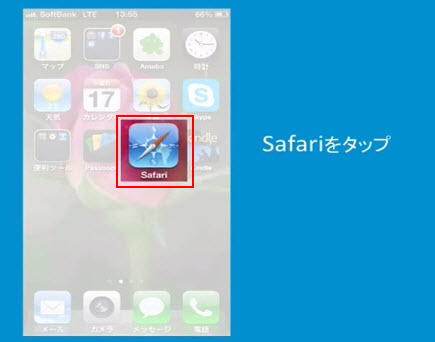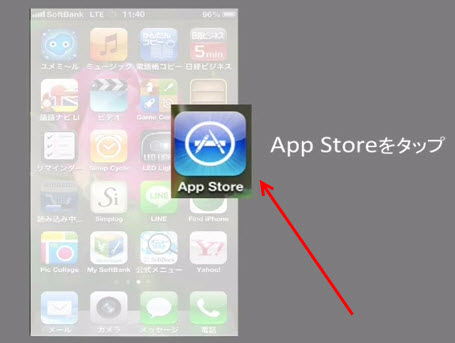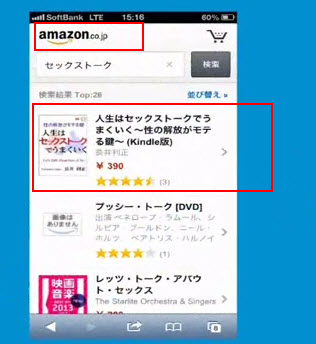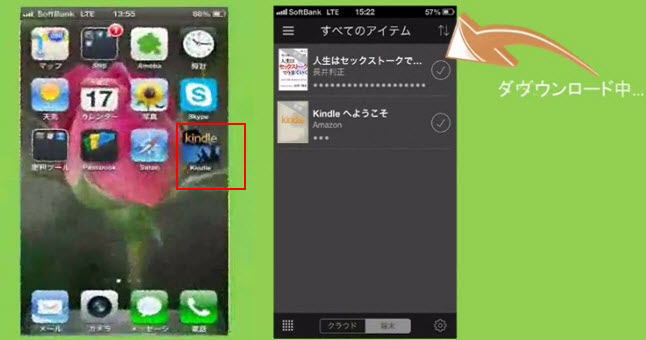iPhone/iPodでKindle本の買う方法
この文章はiPhone/iPod/iPad miniなどのIOS端末を持って、電子書籍を読むことが好きな方へ。
電子書籍を購入できるストアがいろいろありますが、本のジャンル、価格、バーゲンなどの方面から見れば、きっとKindleストアが一番相応しいです。ここでiPad miniなどの端末でKindle本の購入する方法を簡単紹介します。
iPhone/iPodでKindleストアから購入の電子書籍を読むためには、大きな流れは:Kindleストアにアクセス–Kindleアプリインストールと起動–Kindle本の購入–端末でKindle本の見る
SafariからKindleストアにアクセス
お先にiPod/iPad miniなどの端末でSafariのアプリを起動してください。それから、SafariアプリからKindleストアを入力して検索します。続き、Kindleストアにアクセスします。
Kindleアプリのインストール
KindleストアからKindleアプリ(Kindle for iPhone)をインストールしてください。自分のAmazonアカウントでアプリのサイインすることをお忘れないでください。
補足:Kindleアプリをインストールには、二つの方法があります。一つはAmazonのKindleストアから、もう一つはAppストアから。だから、AppストアからもKindleアプリ無料でダウンロードできます。
Kindleストアから本を購入
Kindleストア(Amazon)から電子書籍を購入するにはAmazonのアカウントが必要です。それから、Kindleストアで読みたい電子書籍を検索してご購入してください。
購入済みの電子書籍をiPodで見る
iPod/iPad Airなどの端末で、先ほどインストールしたKindleアプリを起動すると、購入済みの電子書籍がダウンロードされます。ダウンロードされたKindle本のカバーをタップすることで、電子書籍の閲覧することができます。
Kindleシリーズの端末も持っていたら、Kindle端末でもKindleストアにアクセスして、本をタップすると本のダウンロードができます。そして、Kindle端末とiPhoneのKindleアプリの間でも本が同期されます。詳しい情報、「Kindle本を複数の端末で見る方法」をご覧ください。